La migliore soluzione per ottenere contatti direttamente da iCloud
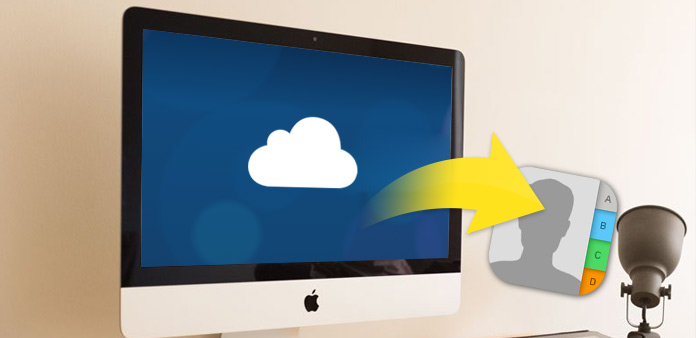
I contatti contano molto per noi, ma a volte gli utenti Apple ne hanno trovati alcuni, che potrebbero essere causati dall'upgrade di iOS, dall'operazione sbagliata o dalla semplice sincronizzazione fallita.
Molte soluzioni per recuperare i contatti: è possibile accedere ai contatti su icloud.com, aggiungerli e modificarli in dettaglio, importarli o esportarli nel formato di vCard. Per eseguire il backup, è possibile sincronizza i contatti da iPhone a Gmail or trasferirli sul computer. Ma come ottenere contatti direttamente da iCloud? Seguici e recuperali nel modo più veloce ma anche più sicuro.
Parte 1: Ottieni contatti iCloud nelle Impostazioni
1. Avvia il Impostazioni profilo App sulla schermata Home.
2. Toccare iCloud e assicurati di aver effettuato l'accesso con il tuo ID Apple.
3. Attiva / disattiva i contatti e seleziona Elimina dal mio iPhone nella finestra pop-up. (Se non hai acceso i contatti, ignora questo passaggio.)
4. Attiva i contatti e aspetta un po 'di tempo per scaricare i contatti da iCloud sul tuo iPhone. (Puoi andare su Telefono -> Contatti per guardarlo aggiungendo automaticamente uno per uno.)
5. Controlla se il contatto di cui hai bisogno è elencato nella nuova libreria dei contatti.
Non supporta il recupero dei contatti necessari in modo selettivo in questo modo, ma consente di scaricare tutti i contatti nel backup iCloud alla volta. Inoltre, non è possibile recuperare i contatti eliminati con un'operazione errata. Ma con Tipard iOS Data Recovery, puoi ottenere i contatti come desideri e recuperare quelli che hai eliminato senza eseguire il backup.
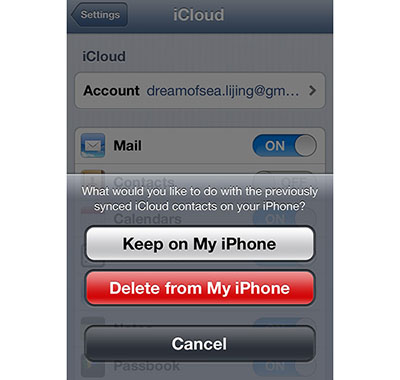
Parte 2: ottieni contatti iCloud con iOS Data Recovery
Collega l'iPhone al programma
Scarica e installa iOS Data Recovery. Connettiti iPhone al computer tramite cavo USB.
Scegli la via del recupero
Scegli Ripristina dal file di backup di iCloud e accedi con il tuo ID Apple.
Scarica il backup iCloud
Clicca su Scaricare pulsante sulla stessa riga del backup necessario.

Scansione di tutti i contatti
Seleziona Contatti in Messaggio e contatti, quindi fare clic sul pulsante Avanti per eseguire la scansione di tutti i contatti in questo backup iCloud.

Recuperare i contatti
Controlla elementi specifici e fai clic su Recuperare pulsante per recuperare i contatti.

Se hai eliminato alcuni contatti importanti senza eseguire il backup su iCloud o iTunes, puoi recuperare i dati persi direttamente da iPhone con questo potente recupero dati iOS. E naturalmente puoi recuperare i contatti da iTunes in modo semplice come ottenerli da iCloud.

- Ottieni contatti iCloud in modo selettivo e rapido
- Recupera i contatti eliminati direttamente dai dispositivi iOS
- Recupera dati iOS come foto, SMS, WhatsApp, video e così via
- Supporta tutti i dispositivi iOS - iPhone, iPad, iPod Touch
- Altamente compatibile con iOS 9.3
La migliore soluzione per ottenere contatti direttamente da iCloud







